Відновлення WhatsApp: як відновити видалені повідомлення чату WhatsApp на Android та iPhone із хмарного резервного копіювання
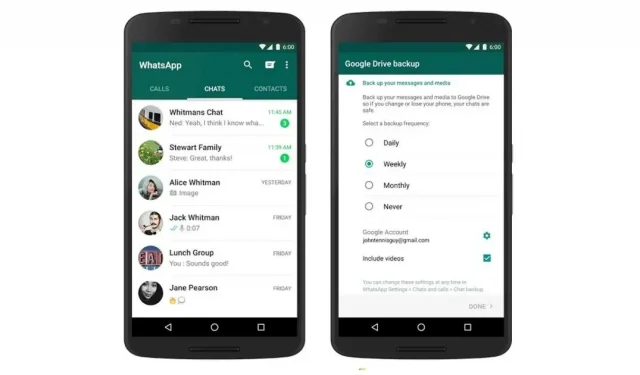
Месенджер WhatsApp став невід’ємною частиною нашого життя. Пройшли ті часи, коли ми використовували SMS один одному для будь-якого спілкування. Тепер більшість речей, як-от обмін миттєвими повідомленнями, відео- чи голосові дзвінки, платежі тощо, виконуються лише за допомогою WhatsApp.
Це також означає, що вам потрібно створити резервну копію свого облікового запису WhatsApp, оскільки він містить більшість вашої важливої інформації. На щастя, програма дозволяє створювати хмарні резервні копії як на Google Drive, так і в iCloud. Але як відновити резервну копію WhatsApp? Як відновити видалені повідомлення чату WhatsApp?
У цій статті ми детально розповімо, як відновити видалені повідомлення з WhatsApp. Отже, без зайвих слів, почнемо.
Що таке резервне копіювання чату WhatsApp?
WhatsApp дозволяє створювати резервні копії всіх ваших чатів і завантажувати їх на Google Drive або Apple iCloud. Ця функція відома як резервне копіювання чату WhatsApp. У цьому випадку програма автоматично створює локальну резервну копію щовечора, а потім ви можете створити резервну копію в хмарах. Компанія надала можливість створювати резервні копії чатів WhatsApp щодня, щотижня або щомісяця. Ви можете вибрати зі списку варіантів резервного копіювання повідомлень WhatsApp, відео, зображень тощо.
Як відновити видалені повідомлення чату WhatsApp із резервної копії Google Drive на Android
Перед відновленням видалених повідомлень чату WhatsApp із Google Диска потрібно виконати кілька вимог. Перш за все, вам потрібно використовувати той самий номер телефону та обліковий запис Google, які ви використовували для створення резервної копії Google Drive. Отже, ось як відновити резервну копію WhatsApp із Google Drive на Android.
- Перш за все, вам потрібно видалити WhatsApp зі свого смартфона Android, а потім встановити його знову.
- Відкрийте програму та введіть зареєстрований номер мобільного телефону. Програма надішле одноразовий пароль для підтвердження вашого номера.
- Коли буде запропоновано, натисніть «Відновити», щоб відновити резервну копію чату WhatsApp.
- Потім програма шукатиме резервну копію на Диску Google, а потім завантажуватиме її на ваш смартфон.
- Після завершення процесу відновлення ви можете натиснути «Далі».
У цьому випадку ваші чати будуть відображатися в додатку після завершення ініціалізації. Потім програма завантажить всю резервну копію на ваш смартфон, включаючи фотографії, документи, відео тощо. Однак якщо ви інсталюєте WhatsApp без будь-яких попередніх резервних копій Google Диска, видалені повідомлення WhatsApp автоматично відновляться з файлу локальної резервної копії.
Як відновити або відновити видалені повідомлення чату WhatsApp із резервної копії iCloud на iPhone
Подібним чином користувачі iPhone також можуть відновлювати повідомлення чату WhatsApp з iCloud Apple. Як і Google Drive, WhatsApp також створює хмарну резервну копію в iCloud. Однак є кілька речей, на які варто звернути увагу. Перш за все, ви маєте ввійти за допомогою Apple ID, який використовуєте для доступу до iCloud, і iCloud Drive має бути ввімкнено. Також переконайтеся, що у вас достатньо вільного місця на iCloud та iPhone.
Компанія стверджує, що у вашому обліковому записі iCloud і на iPhone має бути принаймні в 2,05 рази більше вільного місця порівняно з фактичним розміром резервної копії. Номер телефону, використаний у резервній копії, має бути таким самим, і ви не зможете відновити WhatsApp до іншого облікового запису. Коли все стане ясно, ось як відновити резервну копію WhatsApp з iCloud.
- Перш за все, вам потрібно перевірити, чи є резервна копія iCloud для WhatsApp чи ні. Для цього потрібно перейти в WhatsApp > Налаштування > Чати > Резервне копіювання чату.
- Якщо доступна резервна копія iCloud, вам потрібно спочатку видалити програму, а потім перевстановити її.
- Відкрийте програму та введіть зареєстрований номер мобільного телефону. Програма надішле одноразовий пароль для підтвердження вашого номера.
- Коли буде запропоновано, натисніть «Відновити», щоб відновити резервну копію чату WhatsApp.
- Потім програма шукатиме в iCloud резервну копію, а потім завантажуватиме її на ваш смартфон.
- Після завершення процесу відновлення ви можете натиснути «Далі». Таким чином резервну копію WhatsApp буде відновлено на вашому iPhone.



Залишити відповідь